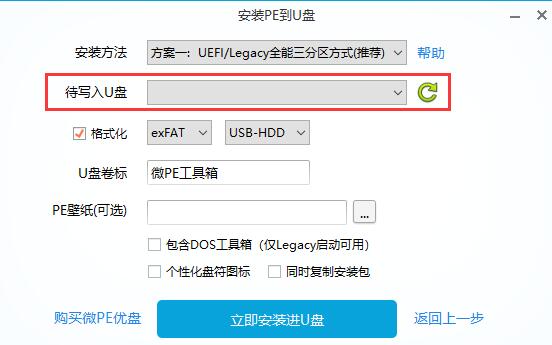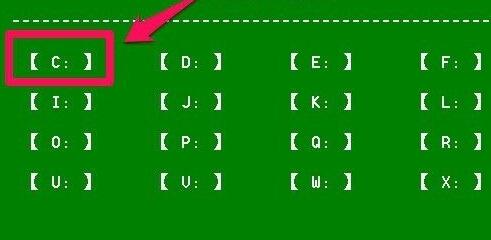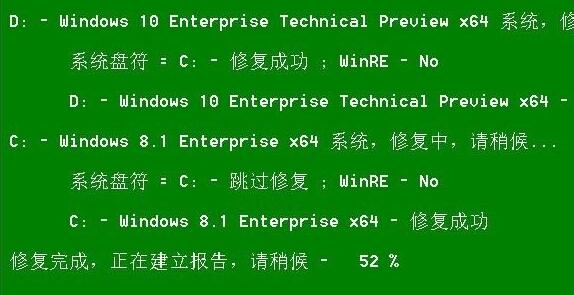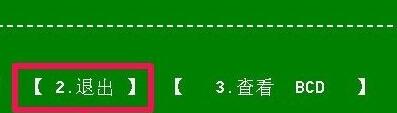Win10开机出现recovery进不去系统怎么解决?最近有的朋友反馈,使用win10系统开机的时候出现了recovery的提示,进不去系统,这其实是因为我们的系统出现了文件冲突或者损坏的问题,大家可以尝试使用u盘引导修复的方法来解决问题。
Win10开机出现recovery进不去系统解决方法
1、首先我们需要准备一块启动U盘。
2、制作完成后插入u盘,使用热键进入bios设置,选择u盘启动。
3、接着选择进入pe系统。
4、在pe系统中,双击运行“修复系统引导”或者类似图标的软件。
5、打开后,我们选择自己的系统盘修复,一般为“C盘”
6、接着点击左下角的“开始修复”。
7、接着软件会自动为你进行引导修复。
8、修复完成后,点击下方的“退出”,再重启电脑就可以解决recovery问题了。

 时间 2025-08-13 14:29:06
时间 2025-08-13 14:29:06 作者 admin
作者 admin 来源
来源